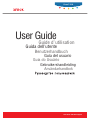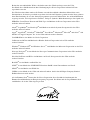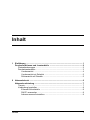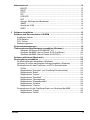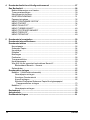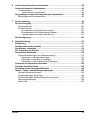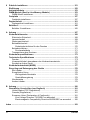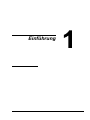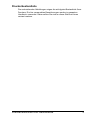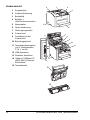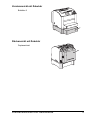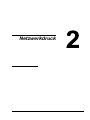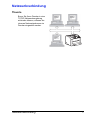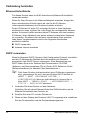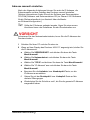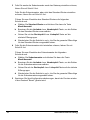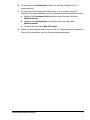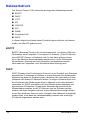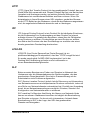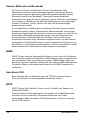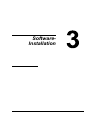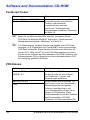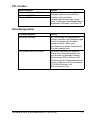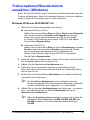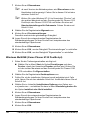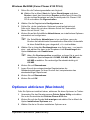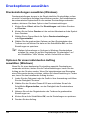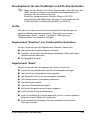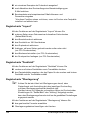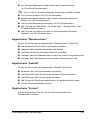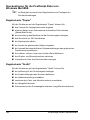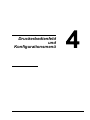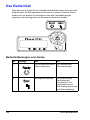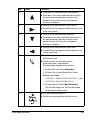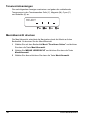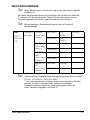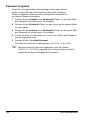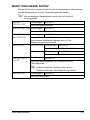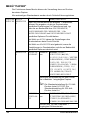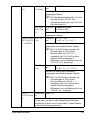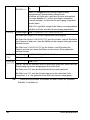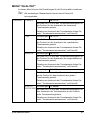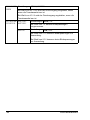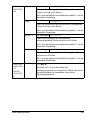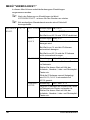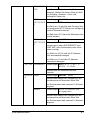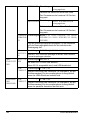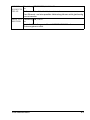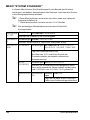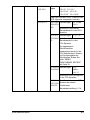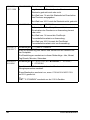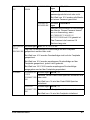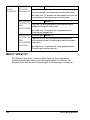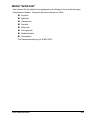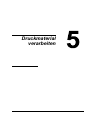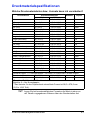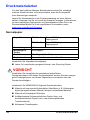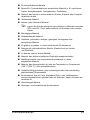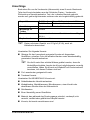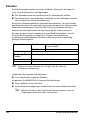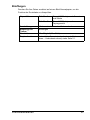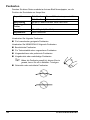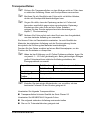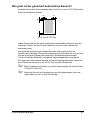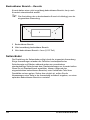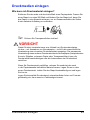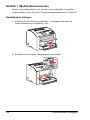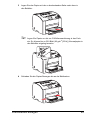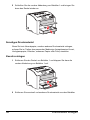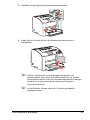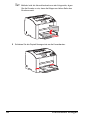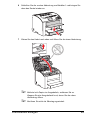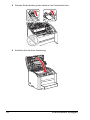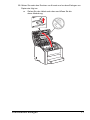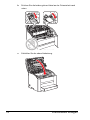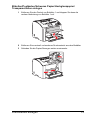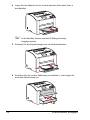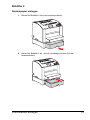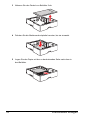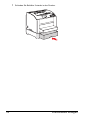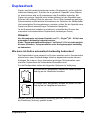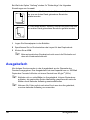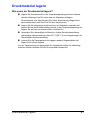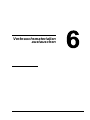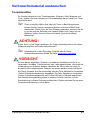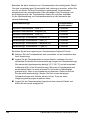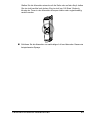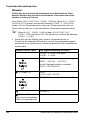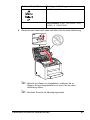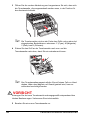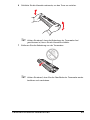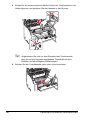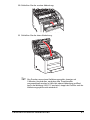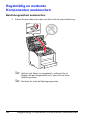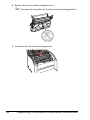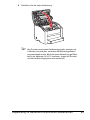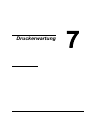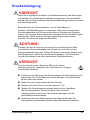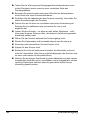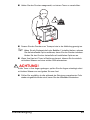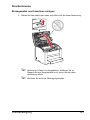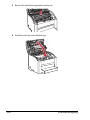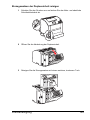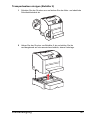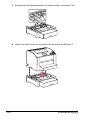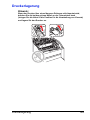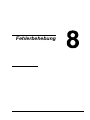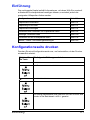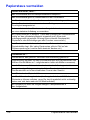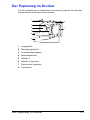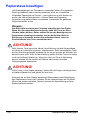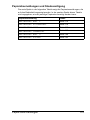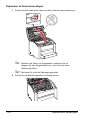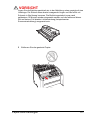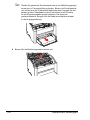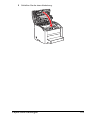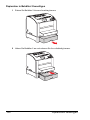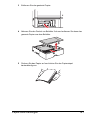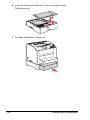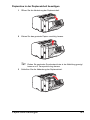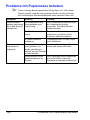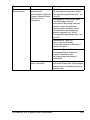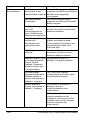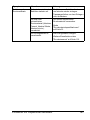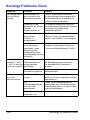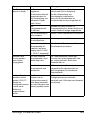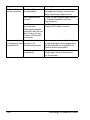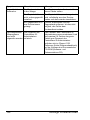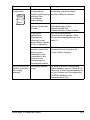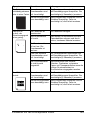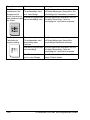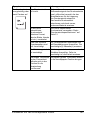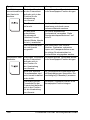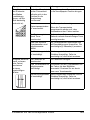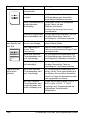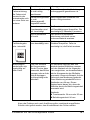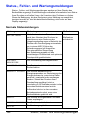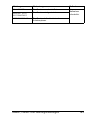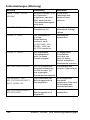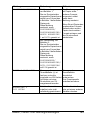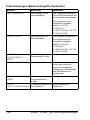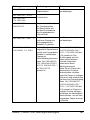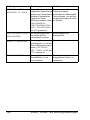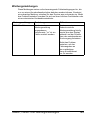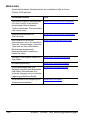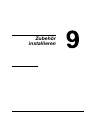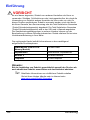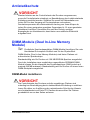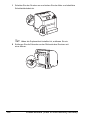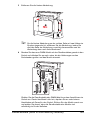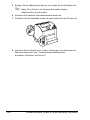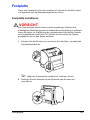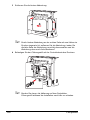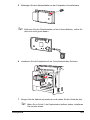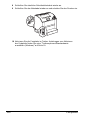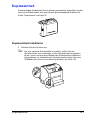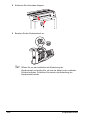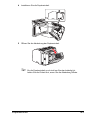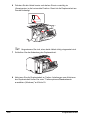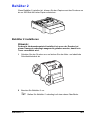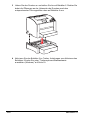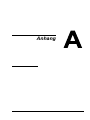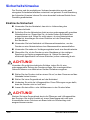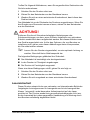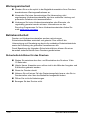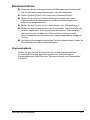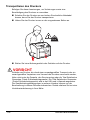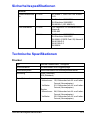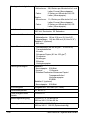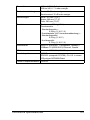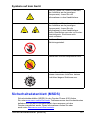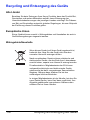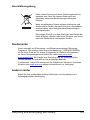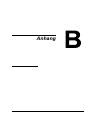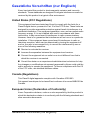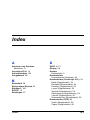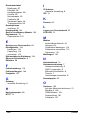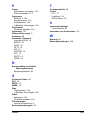Användarhandbok
Gebruikershandleiding
Guia do Usuário
Guía del usuario
Benutzerhandbuch
Guida dell'utente
Guide d’utilisation
color laser printer
User Guide
www.xerox.com/office/support
Phaser
®
6120

Rechte für unveröffentlichte Werke vorbehalten unter den Urheberrechtsgesetzen der USA.
Der Inhalt dieser Publikation darf ohne Genehmigung der Xerox Corporation in keinerlei Form
reproduziert werden.
Der Urheberrechtsschutz umfasst alle Formen von urheberrechtlich schützbaren Materialien sowie
Informationen, die derzeit gesetzlich vorgesehen sind oder im Folgenden gewährt werden. Dazu gehören
ohne Einschränkung die aus den Softwareprogrammen generierten Materialien, die auf dem Bildschirm
angezeigt werden, wie beispielsweise Formate, Vorlagen, Symbole, Bildschirmanzeigen, ihre Optik usw.
XEROX
®
, CentreWare
®
, Phaser
®
und Walk-Up
™
sind Marken der Xerox Corporation in den USA
und/oder anderen Ländern.
Adobe
®
, PageMaker
®
und PostScript
®
sind Marken von Adobe Systems Incorporated in den USA
und/oder anderen Ländern.
Apple
®
, AppleTalk
®
, ColorSync
®
, EtherTalk
®
, LaserWriter
®
, Macintosh
®
, Mac
OS
®
und Safari
™
sind
Marken von Apple Computer, Inc. in den USA und/oder anderen Ländern.
CorelDRAW
®
ist eine Marke der Corel Corporation.
JetDirect
®
und PCL
®
sind Marken der Hewlett-Packard Corporation in den USA und/oder
anderen Ländern.
Windows
®
, Windows NT
®
und Windows Server
™
sind Marken der Microsoft Corporation in den USA
und/oder anderen Ländern.
Netscape Navigator
®
ist eine Marke der Netscape Communications Corporation in den USA und/oder
anderen Ländern.
Novell
®
, NetWare
®
und IPX
™
sind Marken von Novell, Incorporated in den USA und/oder
anderen Ländern.
Red Hat
®
ist eine Marke von Red Hat, Inc.
SUSE
™
ist eine Marke der SUSE LINUX Products GmbH, einem Unternehmen von Novell.
SWOP
®
ist eine Marke von SWOP, Inc.
UNIX
®
ist eine Marke in den USA und anderen Ländern, für die durch X/Open Company Limited
Exklusivlizenzen erteilt werden.
Als ein E
NERGY STAR
®
-Partner hat die Xerox Corporation dieses Produkt als konform mit den
E
NERGY STAR-Richtlinien zur Energieeinsparung eingestuft. Der Name und das Logo ENERGY STAR
sind Marken, die in den USA eingetragen sind.

Inhalt
i
1 Einführung .........................................................................................................1
Druckerfunktionen und -bestandteile .............................................................2
Platzanforderungen ........................................................................................2
Druckerbestandteile ....................................................................................... 3
Vorderansicht ..........................................................................................4
Vorderansicht mit Zubehör ......................................................................5
Rückansicht mit Zubehör ......................................................................... 5
2 Netzwerkdruck ................................................................................................... 6
Netzwerkverbindung .........................................................................................7
Theorie ........................................................................................................... 7
Verbindung herstellen .................................................................................... 8
Ethernet-Schnittstelle .............................................................................. 8
DHCP verwenden .................................................................................... 8
Adresse manuell einstellen .....................................................................9
Inhalt

Inhalt
ii
Netzwerkdruck ................................................................................................ 12
BOOTP .................................................................................................. 12
DHCP .................................................................................................... 12
HTTP ..................................................................................................... 13
IPP ........................................................................................................ 13
LPD/LPR ............................................................................................... 13
SLP ....................................................................................................... 13
Unicast, Multicast und Broadcast .......................................................... 14
SNMP .................................................................................................... 14
Anschluss 9100 ..................................................................................... 14
SMTP .................................................................................................... 14
3 Software-Installation ....................................................................................... 15
Software and Documentation CD-ROM ........................................................ 16
PostScript-Treiber ........................................................................................ 16
PPD-Dateien ................................................................................................ 16
PCL-Treiber.................................................................................................. 17
Dienstprogramme......................................................................................... 17
Systemvoraussetzungen ................................................................................ 18
Treiberoptionen/Standardwerte auswählen (Windows) .............................. 19
Windows XP/Server 2003/2000/NT 4.0 ................................................ 19
Windows Me/98SE (Xerox Phaser 6120 PostScript) ............................ 20
Windows Me/98SE (Xerox Phaser 6120 PCL6) .................................... 21
Optionen aktivieren (Macintosh) ................................................................... 21
Druckoptionen auswählen ............................................................................. 22
Druckeinstellungen auswählen (Windows)................................................... 22
Optionen für einen individuellen Auftrag auswählen (Windows) .................. 22
Druckoptionen für den PostScript- und PCL-Druckertreiber ........................ 23
Profile .................................................................................................... 23
Registerkarte "Erweitert" (nur PostScript-Druckertreiber) ..................... 23
Registerkarte "Basis" ............................................................................ 23
Registerkarte "Layout" .......................................................................... 24
Registerkarte "Deckblatt" ...................................................................... 24
Registerkarte "Überlagerung" ............................................................... 24
Registerkarte "Wasserzeichen" ............................................................. 25
Registerkarte "Qualität" ......................................................................... 25
Registerkarte "Version" ......................................................................... 25
Druckoptionen für die PostScript-Datei von Windows Me/98SE .................. 26
Registerkarte "Papier" ........................................................................... 26
Registerkarte "Grafik" ............................................................................ 26

Inhaltiii
4 Druckerbedienfeld und Konfigurationsmenü ............................................... 27
Das Bedienfeld ................................................................................................ 28
Bedienfeldanzeigen und -tasten...................................................................28
Tonervorratsanzeigen .................................................................................. 30
Menüübersicht drucken................................................................................ 30
MUST/DRUCKMENUE................................................................................. 31
Passwort eingeben....................................................................................... 32
MENÜ "DRUCKBARE SEITEN"................................................................... 33
MENÜ "PAPIER" .......................................................................................... 34
MENÜ "QUALITÄT"...................................................................................... 37
MENÜ "VERBDG.EINST."............................................................................ 40
MENÜ "SYSTEM STANDARD".................................................................... 44
MENÜ "SERVICE"........................................................................................ 48
MENÜ "SPRACHE"...................................................................................... 49
5 Druckmaterial verarbeiten .............................................................................. 50
Druckmaterialspezifikationen ........................................................................ 51
Druckmaterialarten .........................................................................................52
Normalpapier................................................................................................ 52
Schweres Papier ..........................................................................................54
Umschläge ................................................................................................... 55
Etiketten .......................................................................................................56
Briefbogen ....................................................................................................57
Postkarten .................................................................................................... 58
Transparentfolien ......................................................................................... 59
Hochglanzpapier .......................................................................................... 60
Wie groß ist der garantiert bedruckbare Bereich?........................................ 61
Bedruckbarer Bereich – Kuverts ........................................................... 62
Seitenränder................................................................................................. 62
Druckmedien einlegen .................................................................................... 63
Behälter 1 (Multifunktionskassette) .............................................................. 64
Normalpapier einlegen ..........................................................................64
Sonstiges Druckmaterial ....................................................................... 66
Kuverts einlegen ....................................................................................66
Etiketten/Postkarten/Schweres Papier/Hochglanzpapier/
Transparentfolien einlegen ................................................................. 73
Behälter 2 ..................................................................................................... 75
Normalpapier einlegen ..........................................................................75
Duplexdruck .................................................................................................... 79
Ausgabefach .................................................................................................... 80
Druckmaterial lagern ...................................................................................... 81

Inhalt
iv
6 Verbrauchsmaterialien austauschen ............................................................ 82
Verbrauchsmaterial austauschen ................................................................. 83
Tonerkassetten............................................................................................. 83
Tonerkassette austauschen .................................................................. 86
Regelmäßig zu wartende Komponenten austauschen ................................ 92
Belichtungseinheit austauschen................................................................... 92
7 Druckerwartung .............................................................................................. 96
Druckerreinigung ............................................................................................ 97
Druckeräußeres.......................................................................................... 100
Druckerinneres........................................................................................... 101
Einzugswalze und Laserlinse reinigen ................................................ 101
Einzugswalzen der Duplexeinheit reinigen ......................................... 105
Transportwalzen reinigen (Behälter 2) ................................................ 107
Druckerlagerung ........................................................................................... 109
8 Fehlerbehebung ............................................................................................ 110
Einführung ..................................................................................................... 111
Konfigurationsseite drucken ....................................................................... 111
Papierstaus vermeiden ................................................................................. 112
Der Papierweg im Drucker ........................................................................... 113
Papierstaus beseitigen ................................................................................. 114
Papierstaumeldungen und Staubeseitigung............................................... 115
Papierstau im Drucker beseitigen ....................................................... 116
Papierstau in Behälter 2 beseitigen .................................................... 120
Papierstau in der Duplexeinheit beseitigen ......................................... 123
Probleme mit Papierstaus beheben ............................................................ 124
Sonstige Probleme lösen ............................................................................. 128
Probleme mit der Druckqualität lösen ........................................................ 134
Status-, Fehler- und Wartungsmeldungen ................................................. 142
Normale Statusmeldungen......................................................................... 142
Fehlermeldungen (Warnung) ..................................................................... 144
Fehlermeldungen (Bedienereingriff erforderlich)........................................ 146
Wartungsmeldungen .................................................................................. 149
Web-Links .................................................................................................. 150

Inhaltv
9 Zubehör installieren ......................................................................................151
Einführung .....................................................................................................152
Antistatikschutz .............................................................................................153
DIMM-Module (Dual In-Line Memory Module) .............................................153
DIMM-Modul installieren .............................................................................153
Festplatte .......................................................................................................157
Festplatte installieren..................................................................................157
Duplexeinheit .................................................................................................161
Duplexeinheit installieren............................................................................161
Behälter 2 .......................................................................................................165
Behälter 2 installieren .................................................................................165
A Anhang ...........................................................................................................167
Sicherheitshinweise ......................................................................................168
Elektrische Sicherheit .................................................................................168
Lasersicherheit ...........................................................................................169
Wartungssicherheit .....................................................................................170
Betriebssicherheit .......................................................................................170
Sicherheitsrichtlinien für das Drucken .................................................170
Betriebsrichtlinien .......................................................................................171
Druckerabstände .................................................................................171
Transportieren des Druckers ......................................................................172
Sicherheitsspezifikationen ...........................................................................173
Technische Spezifikationen .........................................................................173
Drucker .......................................................................................................173
Voraussichtliche Lebensdauer des Verbrauchsmaterials...........................176
Symbole auf dem Gerät..............................................................................177
Sicherheitsdatenblatt (MSDS) ......................................................................177
Recycling und Entsorgung des Geräts .......................................................178
Alle Länder..................................................................................................178
Europäische Union .....................................................................................178
Wohngebiete/Haushalte ......................................................................178
Geschäftsumgebung ...........................................................................179
Nordamerika ...............................................................................................179
Andere Länder ............................................................................................179
B Anhang ...........................................................................................................180
Gesetzliche Vorschriften (nur Englisch) .....................................................181
United States (FCC Regulations) ...............................................................181
Canada (Regulations).................................................................................181
European Union (Declaration of Conformity)..............................................181
Low Voltage Directive 73/23/EEC as amended ...................................182
Electromagnetic Compatibility Directive 89/336/EEC as amended .....182
Index .....................................................................................................................183

Einführung

Druckerfunktionen und -bestandteile2
Druckerfunktionen und -bestandteile
Platzanforderungen
Halten Sie die nachfolgend gezeigten Abstände ein, um den Drucker
problemlos bedienen und warten zu können.
" Zubehör ist in der obigen Abbildung grau dargestellt.
771.0 mm (30.4")
560.8 mm (22.1")
210.2
mm
(8.3")
442 mm (17.4")
715.8 mm (28.2")
341 mm (13.4")
259 mm
(10.2")
115.8
mm
(4.6")
Seitenansicht
Vorderansicht

Druckerfunktionen und -bestandteile
3
Druckerbestandteile
Die nachstehenden Abbildungen zeigen die wichtigsten Bestandteile Ihres
Druckers. Die hier verwendeten Bezeichnungen werden im gesamten
Handbuch verwendet. Daher sollten Sie sich an dieser Stelle mit ihnen
vertraut
machen.

Druckerfunktionen und -bestandteile4
Vorderansicht
1 Ausgabefach
2 Vordere Abdeckung
3 Bedienfeld
4 Behälter 1
(Multifunktionskassette)
5 Netzschalter
6 Obere Abdeckung
7 Übertragungseinheit
8 Fixiereinheit
9 Trennhebel an der
Fixiereinheit
10 Belichtungseinheit
11 Tonerkassettenmagazin
(mit 4 Tonerkassetten;
C, M, Y und K)
12 USB-Anschluss
13 Paralleler Anschluss
14 10Base-T/100Base-TX
(IEEE 802.3) Ethernet-
Schnittstelle
15 Tonerkassette
7
8
9
9
10
11
12
13
14
1
2
3
4
5
6
10
15

Druckerfunktionen und -bestandteile
5
Vorderansicht mit Zubehör
Behälter 2
Rückansicht mit Zubehör
Duplexeinheit

Netzwerkdruck

Netzwerkverbindung
7
Netzwerkverbindung
Theorie
Bevor Sie Ihren Drucker in eine
TCP/IP-Netzwerkumgebung
einbinden können, müssen die
internen Netzwerkadressen im
Drucker eingestellt werden.

Netzwerkverbindung8
Verbindung herstellen
Ethernet-Schnittstelle
Für diesen Drucker kann ein RJ45-Anschluss als Ethernet-Schnittstelle
verwendet werden.
Wenn Sie Ihren Drucker in ein Ethernet-Netzwerk einbinden, hängen die
hierzu erforderlichen Schritte davon ab, wie Sie die IP-Adresse
(Internetprotokolladresse) des Druckers einstellen möchten.
Da die IP-Adresse für jeden PC und jeden Drucker in Ihrem Netzwerk
eindeutig sein muss, müssen Sie in der Regel die voreingestellte Adresse
ändern, um einen Konflikt zwischen dieser IP-Adresse und einer anderen
IP-Adresse, Ihrem Netzwerk oder einem anderen verbundenen Netzwerk
zu
vermeiden. Sie können dies auf zwei verschiedene Arten erreichen.
Jede
dieser Vorgehensweisen wird in den folgenden Abschnitten
ausführlich erläutert.
DHCP verwenden
Adresse manuell einstellen
DHCP verwenden
Wenn Ihr Netzwerk DHCP (Dynamic Host Configuration Protocol) unterstützt,
wird die IP-Adresse des Druckers beim Einschalten des Druckers
automatisch vom DHCP-Server zugewiesen. (Eine Beschreibung von
DHCP
finden Sie auf der Software and Documentation CD-ROM
(Software-
und Dokumentations-CD) im Phaser 6120 Reference Guide
(Referenzhandbuch) im Abschnitt über Netzwerkdruck.)
" Falls Ihrem Drucker nicht automatisch eine IP-Adresse zugewiesen
wird, vergewissern Sie sich, dass am Drucker DHCP aktiviert ist
(
MENÜ > MENÜ "DRUCKBARE SEITEN" >
KONFIGURATION
). Wenn es nicht aktiviert ist, können Sie es
über
MENÜ > VERBDG.EINST. > NETZWERKEINST. >
TCP/IP > DHCP/BOOTP
aktivieren.
1 Verbinden Sie Ihren Drucker mit dem Netzwerk.
Schließen Sie mit einem Ethernet-Kabel den RJ45-Anschluss an die
Ethernet-Schnittstelle des Druckers an.
2 Schalten Sie Ihren PC und den Drucker ein.
3 Wenn auf dem Display des Druckers BEREIT angezeigt wird, installieren
Sie den Druckertreiber und die Druckerdienstprogramme.

Netzwerkverbindung
9
Adresse manuell einstellen
Nach den folgenden Anleitungen können Sie auch die IP-Adresse, die
Subnetzmaske und das Gateway des Druckers manuell einstellen.
(Weitere
Informationen finden Sie auf der Software and Documentation
CD-ROM (Software- und Dokumentations-CD) im Phaser 6120 Reference
Guide (Referenzhandbuch) im Abschnitt über die Menüs
zur
Ethernet-Konfiguration.)
" Sollte die IP-Adresse geändert werden, fügen Sie einen neuen
Anschluss hinzu oder installieren Sie den Druckertreiber neu.
VORSICHT
Informieren Sie den Netzwerkadministrator, bevor Sie die IP-Adresse des
Druckers ändern.
1 Schalten Sie Ihren PC und den Drucker ein.
2 Wenn auf dem Display des Druckers BEREIT angezeigt wird, stellen Sie
die IP-Adresse ein.
a Wählen Sie VERBDG.EINST. und drücken Sie dann die Taste
Menü/Auswahl.
b Wählen Sie Netzwerkeinst. und drücken Sie dann die Taste
Menü/Auswahl.
c Wählen Sie TCP/IP und drücken Sie dann die Taste Menü/Auswahl.
d Wählen Sie "IP-Adresse" aus und drücken Sie dann die Taste
Menü/Auswahl.
e Benutzen Sie die Aufwärts- bzw. Abwärtspfeil-Taste, um die
IP-Adresse auszuwählen.
f Gehen Sie mit der Rechtspfeil- bzw. Linkspfeil-Taste auf die
nächste Zifferngruppe.
g Wiederholen Sie die Schritte e und f, bis Sie die gesamte IP-Adresse
ausgewählt haben.

Netzwerkverbindung10
3 Falls Sie weder die Subnetzmaske noch das Gateway einstellen müssen,
fahren Sie mit Schritt 5 fort.
Falls Sie die Subnetzmaske, aber nicht den Standard-Router einstellen
müssen, fahren Sie mit Schritt 8 fort.
Führen Sie zum Einstellen des Standard-Routers die folgenden
Schritte
durch.
a Wählen Sie Standard-Router und drücken Sie dann die Taste
Menü/Auswahl.
b Benutzen Sie die Aufwärts- bzw. Abwärtspfeil-Taste, um die Zahlen
für den Standard-Router auszuwählen.
c Gehen Sie mit der Rechtspfeil- bzw. Linkspfeil-Taste auf die
nächste
Zifferngruppe.
d Wiederholen Sie die Schritte b und c, bis Sie die gesamte Ziffernfolge
für den Standard-Router ausgewählt haben.
4 Falls Sie die Subnetzmaske nicht einstellen müssen, fahren Sie mit
Schritt 5 fort.
Führen Sie zum Einstellen der Subnetzmaske die folgenden
Schritte durch.
a Wählen Sie Subnetzmaske und drücken Sie dann die Taste
Menü/Auswahl.
b Benutzen Sie die Aufwärts- bzw. Abwärtspfeil-Taste, um die Zahlen
für die Subnetzmaske auszuwählen.
c Gehen Sie mit der Rechtspfeil- bzw. Linkspfeil-Taste auf die nächste
Zifferngruppe.
d Wiederholen Sie die Schritte b und c, bis Sie die gesamte Ziffernfolge
für die Subnetzmaske ausgewählt haben.
5 Speichern Sie Ihre Konfigurationsänderungen, damit der Drucker wieder
in den Zustand "Bereit" gesetzt wird.

Netzwerkverbindung
11
6 Drücken Sie die Aufwärtspfeil-Taste, bis auf dem Display BEREIT
angezeigt wird.
7 Drucken Sie eine Konfigurationsseite aus, um zu prüfen, ob die IP-
Adresse, die Subnetzmaske und der Gateway korrekt eingestellt wurden.
a Wählen Sie Druckbare Seiten und drücken Sie dann die Taste
Menü/Auswahl.
b Wählen Sie Konfiguration und drücken Sie dann die Taste
Menü/Auswahl.
c Drücken Sie die Taste Menü/Auswahl.
8 Wenn auf dem Display des Druckers BEREIT angezeigt wird, installieren
Sie den Druckertreiber und die Druckerdienstprogramme.

Netzwerkdruck12
Netzwerkdruck
Der Drucker Phaser 6120 unterstützt die folgenden Netzwerkprotokolle:
BOOTP
DHCP
HTTP
IPP
LPD/LPR
SLP
SNMP
Anschluss 9100
SMTP
In diesem Kapitel wird jedes dieser Protokolle genau definiert und danach
erklärt, wie über IPP gedruckt wird.
BOOTP
BOOTP (Bootstrap Protocol) ist ein Internetprotokoll, mit dessen Hilfe eine
Workstation ohne Festplatte (1) ihre eigene IP-Adresse, (2) die IP-Adresse
eines BOOTP-Servers im Netzwerk und (3) eine Datei erkennen kann,
die
in den Speicher heruntergeladen werden kann, um die Workstation
hochzufahren. Dadurch kann die Workstation hochgefahren werden,
ohne
dass ein Festplatten- oder Diskettenlaufwerk benötigt wird.
DHCP
DHCP (Dynamic Host Configuration Protocol) ist ein Protokoll zum Zuweisen
dynamischer IP-Adressen zu Geräten in einem Netzwerk. Bei dynamischer
Adressierung kann ein Gerät bei jedem Herstellen der Verbindung mit dem
Netzwerk eine andere IP-Adresse erhalten. In einigen Systemen kann sich
die IP-Adresse des Geräts sogar ändern, während es mit dem Netzwerk
verbunden ist. DHCP unterstützt auch eine Mischung aus statischen und
dynamischen IP-Adressen. Dynamische Adressierung vereinfacht die
Netzwerkadministration, da die IP-Adressen von der Software verfolgt
werden und diese Aufgabe nicht von einem Administrator erledigt werden
muss. Dies bedeutet, dass ein neuer Computer dem Netzwerk hinzugefügt
werden kann, ohne dass ihm arbeitsaufwändig manuell eine eindeutige
IP-Adresse zugewiesen werden muss.

Netzwerkdruck
13
HTTP
HTTP (HyperText Transfer Protocol) ist das grundlegende Protokoll, das vom
World Wide Web verwendet wird. Dieses Protokoll legt fest, wie Nachrichten
formatiert und übertragen werden und welche Aktionen Webserver und
Webbrowser bei verschiedenen Befehlen ausführen müssen. Wenn Sie
beispielweise in Ihrem Browser einen URL eingeben, sendet der Browser
einen HTTP-Befehl an den Webserver, durch den der Webserver angewiesen
wird, die angeforderte Webseite abzurufen und zu übertragen.
IPP
IPP (Internet Printing Protocol) ist ein Protokoll für die häufigsten Situationen,
die bei Endbenutzern im Zusammenhang mit dem Drucken im Internet
auftreten können. Es gestattet den Benutzern, etwas über die Fähigkeiten
eines Druckers zu erfahren, Druckaufträge an einen Drucker zu senden,
den
Status des Druckers oder des Druckauftrags zu ermitteln oder einen
bereits gesendeten Druckauftrag abzubrechen.
LPD/LPR
LPD/LPR (Line Printer Daemon/Line Printer Request) ist ein
plattformunabhängiges Druckprotokoll, das über TCP/IP ausgeführt wird.
Es
wurde ursprünglich für BSD UNIX implementiert, hat in der
Desktop-Welt Verbreitung gefunden und ist mittlerweile zu
einem
Branchenstandard geworden.
SLP
Bisher mussten Benutzer zum Finden von Diensten im Netzwerk den
Hostnamen oder die Netzwerkadresse des Geräts eingeben, das den
gewünschten Dienst bereitstellt. Dies hat im Zusammenhang mit der
Administration viele Probleme aufgeworfen.
SLP (Service Location Protocol) jedoch hat die Erkennung und Verwendung
von Netzwerkressourcen wie beispielsweise Druckern vereinfacht, indem es
eine Reihe von Netzwerkdiensten automatisiert hat. Es stellt eine Umgebung
bereit, die es Netzwerkanwendungen ermöglicht, Existenz, Standort und
Konfiguration von Netzwerkdiensten zu erkennen.
SLP macht es für Benutzer überflüssig, die Namen von Netzwerk-Hosts
kennen zu müssen. Stattdessen brauchen sie lediglich die Beschreibung
des
Dienstes zu kennen, für den sie sich interessieren. Anhand dieser
Beschreibung ist SLP in der Lage, den URL des gewünschten
Dienstes
zurückzugeben.
Seite wird geladen ...
Seite wird geladen ...
Seite wird geladen ...
Seite wird geladen ...
Seite wird geladen ...
Seite wird geladen ...
Seite wird geladen ...
Seite wird geladen ...
Seite wird geladen ...
Seite wird geladen ...
Seite wird geladen ...
Seite wird geladen ...
Seite wird geladen ...
Seite wird geladen ...
Seite wird geladen ...
Seite wird geladen ...
Seite wird geladen ...
Seite wird geladen ...
Seite wird geladen ...
Seite wird geladen ...
Seite wird geladen ...
Seite wird geladen ...
Seite wird geladen ...
Seite wird geladen ...
Seite wird geladen ...
Seite wird geladen ...
Seite wird geladen ...
Seite wird geladen ...
Seite wird geladen ...
Seite wird geladen ...
Seite wird geladen ...
Seite wird geladen ...
Seite wird geladen ...
Seite wird geladen ...
Seite wird geladen ...
Seite wird geladen ...
Seite wird geladen ...
Seite wird geladen ...
Seite wird geladen ...
Seite wird geladen ...
Seite wird geladen ...
Seite wird geladen ...
Seite wird geladen ...
Seite wird geladen ...
Seite wird geladen ...
Seite wird geladen ...
Seite wird geladen ...
Seite wird geladen ...
Seite wird geladen ...
Seite wird geladen ...
Seite wird geladen ...
Seite wird geladen ...
Seite wird geladen ...
Seite wird geladen ...
Seite wird geladen ...
Seite wird geladen ...
Seite wird geladen ...
Seite wird geladen ...
Seite wird geladen ...
Seite wird geladen ...
Seite wird geladen ...
Seite wird geladen ...
Seite wird geladen ...
Seite wird geladen ...
Seite wird geladen ...
Seite wird geladen ...
Seite wird geladen ...
Seite wird geladen ...
Seite wird geladen ...
Seite wird geladen ...
Seite wird geladen ...
Seite wird geladen ...
Seite wird geladen ...
Seite wird geladen ...
Seite wird geladen ...
Seite wird geladen ...
Seite wird geladen ...
Seite wird geladen ...
Seite wird geladen ...
Seite wird geladen ...
Seite wird geladen ...
Seite wird geladen ...
Seite wird geladen ...
Seite wird geladen ...
Seite wird geladen ...
Seite wird geladen ...
Seite wird geladen ...
Seite wird geladen ...
Seite wird geladen ...
Seite wird geladen ...
Seite wird geladen ...
Seite wird geladen ...
Seite wird geladen ...
Seite wird geladen ...
Seite wird geladen ...
Seite wird geladen ...
Seite wird geladen ...
Seite wird geladen ...
Seite wird geladen ...
Seite wird geladen ...
Seite wird geladen ...
Seite wird geladen ...
Seite wird geladen ...
Seite wird geladen ...
Seite wird geladen ...
Seite wird geladen ...
Seite wird geladen ...
Seite wird geladen ...
Seite wird geladen ...
Seite wird geladen ...
Seite wird geladen ...
Seite wird geladen ...
Seite wird geladen ...
Seite wird geladen ...
Seite wird geladen ...
Seite wird geladen ...
Seite wird geladen ...
Seite wird geladen ...
Seite wird geladen ...
Seite wird geladen ...
Seite wird geladen ...
Seite wird geladen ...
Seite wird geladen ...
Seite wird geladen ...
Seite wird geladen ...
Seite wird geladen ...
Seite wird geladen ...
Seite wird geladen ...
Seite wird geladen ...
Seite wird geladen ...
Seite wird geladen ...
Seite wird geladen ...
Seite wird geladen ...
Seite wird geladen ...
Seite wird geladen ...
Seite wird geladen ...
Seite wird geladen ...
Seite wird geladen ...
Seite wird geladen ...
Seite wird geladen ...
Seite wird geladen ...
Seite wird geladen ...
Seite wird geladen ...
Seite wird geladen ...
Seite wird geladen ...
Seite wird geladen ...
Seite wird geladen ...
Seite wird geladen ...
Seite wird geladen ...
Seite wird geladen ...
Seite wird geladen ...
Seite wird geladen ...
Seite wird geladen ...
Seite wird geladen ...
Seite wird geladen ...
Seite wird geladen ...
Seite wird geladen ...
Seite wird geladen ...
Seite wird geladen ...
Seite wird geladen ...
Seite wird geladen ...
Seite wird geladen ...
Seite wird geladen ...
Seite wird geladen ...
Seite wird geladen ...
Seite wird geladen ...
Seite wird geladen ...
Seite wird geladen ...
Seite wird geladen ...
Seite wird geladen ...
Seite wird geladen ...
Seite wird geladen ...
-
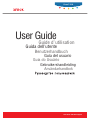 1
1
-
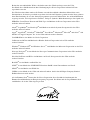 2
2
-
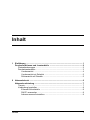 3
3
-
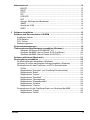 4
4
-
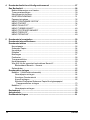 5
5
-
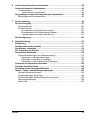 6
6
-
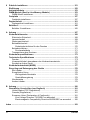 7
7
-
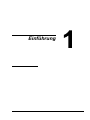 8
8
-
 9
9
-
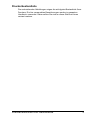 10
10
-
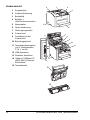 11
11
-
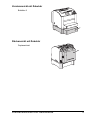 12
12
-
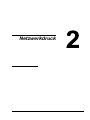 13
13
-
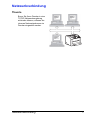 14
14
-
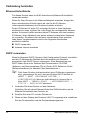 15
15
-
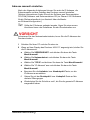 16
16
-
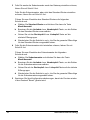 17
17
-
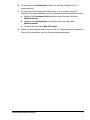 18
18
-
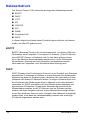 19
19
-
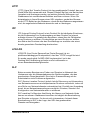 20
20
-
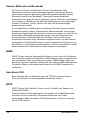 21
21
-
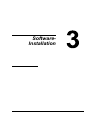 22
22
-
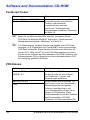 23
23
-
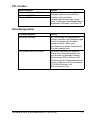 24
24
-
 25
25
-
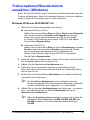 26
26
-
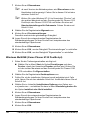 27
27
-
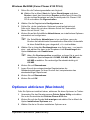 28
28
-
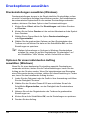 29
29
-
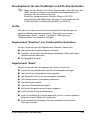 30
30
-
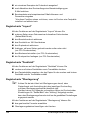 31
31
-
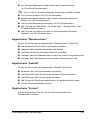 32
32
-
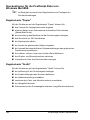 33
33
-
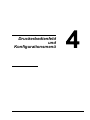 34
34
-
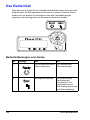 35
35
-
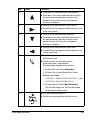 36
36
-
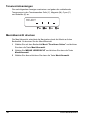 37
37
-
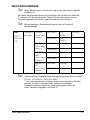 38
38
-
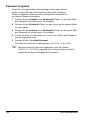 39
39
-
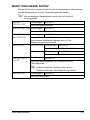 40
40
-
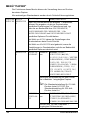 41
41
-
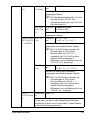 42
42
-
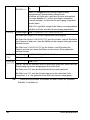 43
43
-
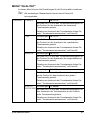 44
44
-
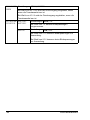 45
45
-
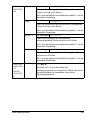 46
46
-
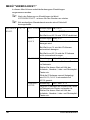 47
47
-
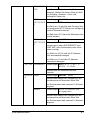 48
48
-
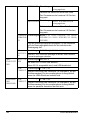 49
49
-
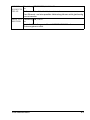 50
50
-
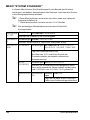 51
51
-
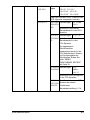 52
52
-
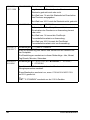 53
53
-
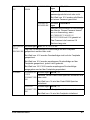 54
54
-
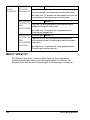 55
55
-
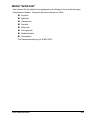 56
56
-
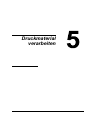 57
57
-
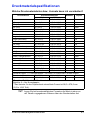 58
58
-
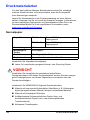 59
59
-
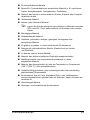 60
60
-
 61
61
-
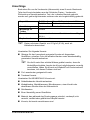 62
62
-
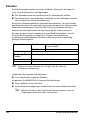 63
63
-
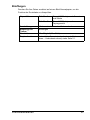 64
64
-
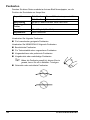 65
65
-
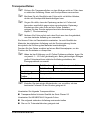 66
66
-
 67
67
-
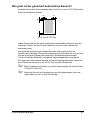 68
68
-
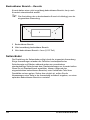 69
69
-
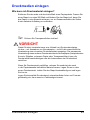 70
70
-
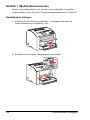 71
71
-
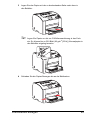 72
72
-
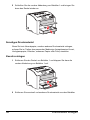 73
73
-
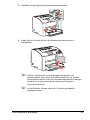 74
74
-
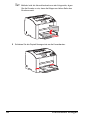 75
75
-
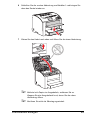 76
76
-
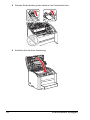 77
77
-
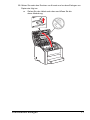 78
78
-
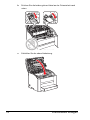 79
79
-
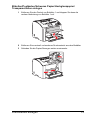 80
80
-
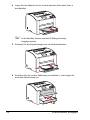 81
81
-
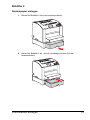 82
82
-
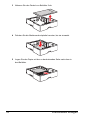 83
83
-
 84
84
-
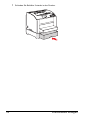 85
85
-
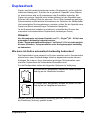 86
86
-
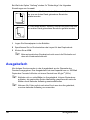 87
87
-
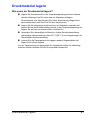 88
88
-
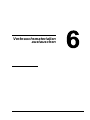 89
89
-
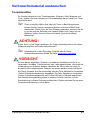 90
90
-
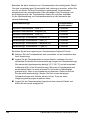 91
91
-
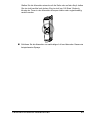 92
92
-
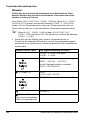 93
93
-
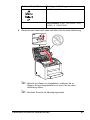 94
94
-
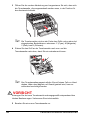 95
95
-
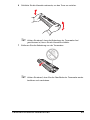 96
96
-
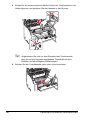 97
97
-
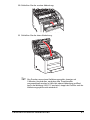 98
98
-
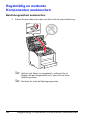 99
99
-
 100
100
-
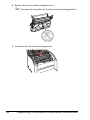 101
101
-
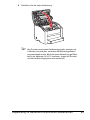 102
102
-
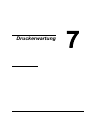 103
103
-
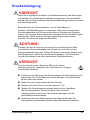 104
104
-
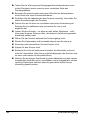 105
105
-
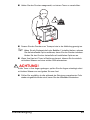 106
106
-
 107
107
-
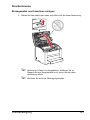 108
108
-
 109
109
-
 110
110
-
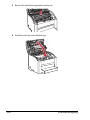 111
111
-
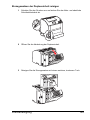 112
112
-
 113
113
-
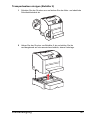 114
114
-
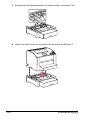 115
115
-
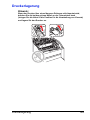 116
116
-
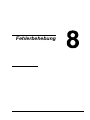 117
117
-
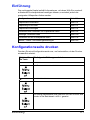 118
118
-
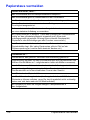 119
119
-
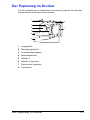 120
120
-
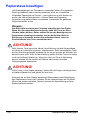 121
121
-
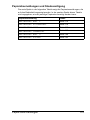 122
122
-
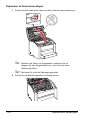 123
123
-
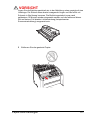 124
124
-
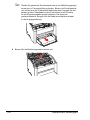 125
125
-
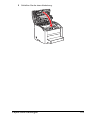 126
126
-
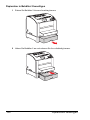 127
127
-
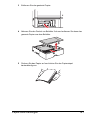 128
128
-
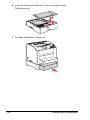 129
129
-
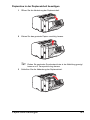 130
130
-
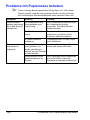 131
131
-
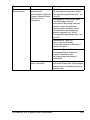 132
132
-
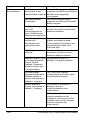 133
133
-
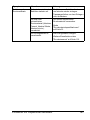 134
134
-
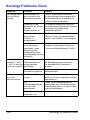 135
135
-
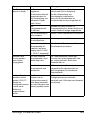 136
136
-
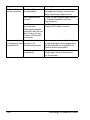 137
137
-
 138
138
-
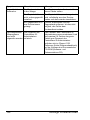 139
139
-
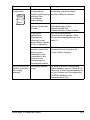 140
140
-
 141
141
-
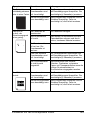 142
142
-
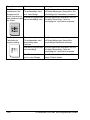 143
143
-
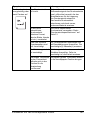 144
144
-
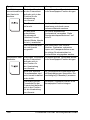 145
145
-
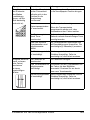 146
146
-
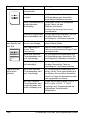 147
147
-
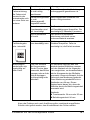 148
148
-
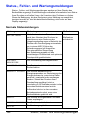 149
149
-
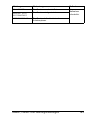 150
150
-
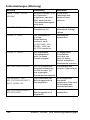 151
151
-
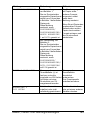 152
152
-
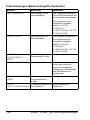 153
153
-
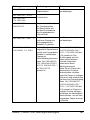 154
154
-
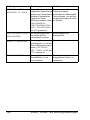 155
155
-
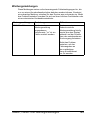 156
156
-
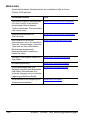 157
157
-
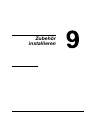 158
158
-
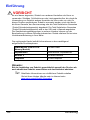 159
159
-
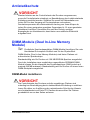 160
160
-
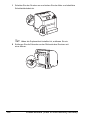 161
161
-
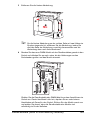 162
162
-
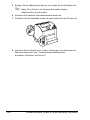 163
163
-
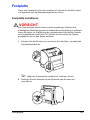 164
164
-
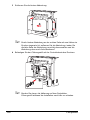 165
165
-
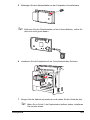 166
166
-
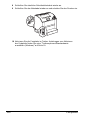 167
167
-
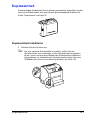 168
168
-
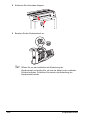 169
169
-
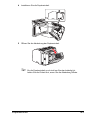 170
170
-
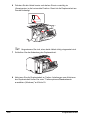 171
171
-
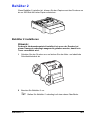 172
172
-
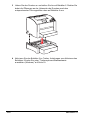 173
173
-
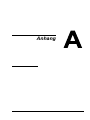 174
174
-
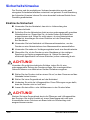 175
175
-
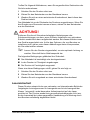 176
176
-
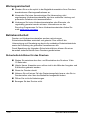 177
177
-
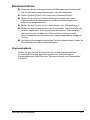 178
178
-
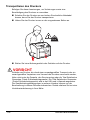 179
179
-
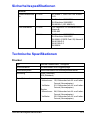 180
180
-
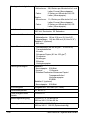 181
181
-
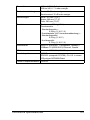 182
182
-
 183
183
-
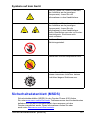 184
184
-
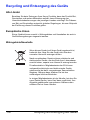 185
185
-
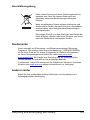 186
186
-
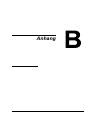 187
187
-
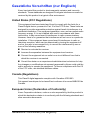 188
188
-
 189
189
-
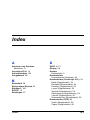 190
190
-
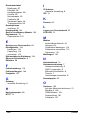 191
191
-
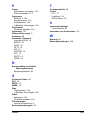 192
192
Verwandte Artikel
-
Xerox 3600 Benutzerhandbuch
-
Xerox PHASER 4500 Bedienungsanleitung
-
Xerox 6200 Installationsanleitung
-
Xerox 7300 Installationsanleitung
-
Xerox 6250 Benutzerhandbuch
-
Xerox 7100 Administration Guide
-
Xerox 3052 Benutzerhandbuch
-
Xerox Phaser 3124/B, Phaser 3125/B Benutzerhandbuch
-
Xerox 7750 Benutzerhandbuch
-
Xerox 3610 Installationsanleitung